Varmoja ratkaisuja Windows-päivityksen pakottamiseksi läpi
- Windowsin päivitysvirhe 0x800704f1 voi johtua päivityskomponenttien ongelmista.
- Voit korjata tämän ongelman lopullisesti käynnistämällä uudelleen jotkin palvelut, kuten BITS.
- Toinen erinomainen ratkaisu on suorittaa joitain komentoja viallisten järjestelmätiedostojen korjaamiseksi.

XASENNA NAPSAUTTAMALLA LATAA TIEDOSTOA
- Lataa Fortect ja asenna se tietokoneellasi.
- Aloita työkalun skannausprosessi etsimään vioittuneet tiedostot, jotka ovat ongelmien lähde.
- Napsauta hiiren kakkospainikkeella Aloita korjaus ratkaistaksesi tietokoneesi tietoturva- ja suorituskykyongelmia.
- Fortectin on ladannut 0 lukijat tässä kuussa.
Windows-päivitykset ovat tärkeitä tietokoneesi vaivattoman käytön kannalta. Päivitysprosessi ei kuitenkaan aina ole sujuvaa, koska jotkut käyttäjät valittavat a Windowsin päivitysvirhe 0x800704f1.
Toisin kuin jotkut päivitysvirheet, tämä ei poistu yksinkertaisella tietokoneen uudelleenkäynnistyksellä. Onneksi se ei ole vaikein korjata ongelma, jos käytät tämän oppaan korjauksia.
Mikä on virhekoodi 0x800704f1?
Virhe 0x800704f1 ilmenee yleensä, kun käyttäjät aloittavat päivitysprosessin manuaalisesti sen sijaan, että antaisivat tietokoneilleen suorittaa tehtävän automaattisesti.
Alla on joitain tämän virheen syitä:
- Vialliset järjestelmätiedostot: Joskus tämä ongelma voi johtua tietokoneesi vioittuneista tai rikkinäisistä järjestelmätiedostoista. Ratkaisu tähän on korjata ja palauttaa nämä tiedostot ja käynnistä tietokone uudelleen.
- Ongelmia joissakin järjestelmäpalveluissa: Järjestelmäpalvelut, kuten Background Intelligent Transfer Service, ovat tärkeitä, jotta Windowsin päivitysprosessi toimii normaalisti. Näiden palveluiden uudelleenkäynnistyksen pitäisi toimia tässä.
Kuinka korjaan Windows-päivityksen virhekoodin 0x800704f1?
1. Nollaa Windowsin päivityskomponentit
- paina Windows avain, tyyppi cmdja valitse Suorita järjestelmänvalvojana Komentorivi alla.
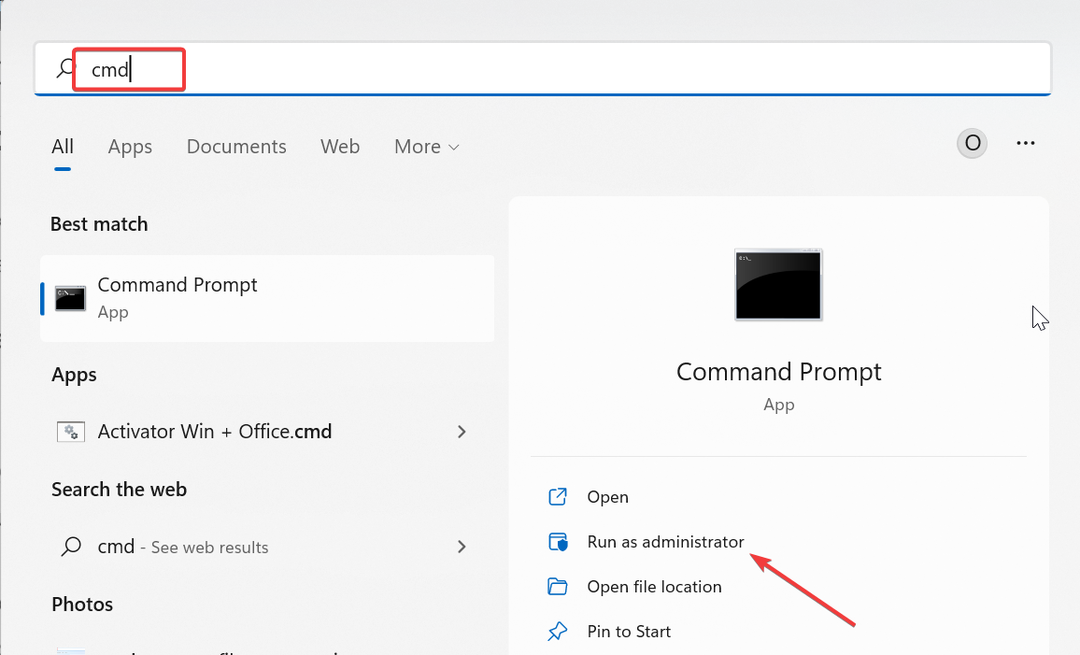
- Kirjoita alla olevat komennot ja paina Tulla sisään jokaisen jälkeen:
Net stop bititNet stop wuauservNet stop appidsvcNet stop cryptsvcPoista %ALLUSERSPROFILE%\Microsoft\Network\Downloader\qmgr*.dat /QPoista "%HOMEDRIVE%\Users\All Users\Microsoft\Network\Downloader\qmgr*.dat" /QPoista %WINDIR%\SoftwareDistribution\*.* /s /QNet aloitusbititNet start wuauservNet start appidsvcNet start cryptsvc - Odota lopuksi komentojen suorittamisen loppuun ja käynnistä tietokone uudelleen.
Windowsin päivityskomponenttien ongelmat voivat aiheuttaa virheen 0x800f0841. Tämä ongelma voidaan ratkaista käynnistämällä tarvittavat komponentit uudelleen ja nimeämällä päivityskansiot uudelleen.
Tämä on helppoa suorittamalla yllä olevat komennot.
2. Käynnistä jotkin palvelut uudelleen
- paina Windows näppäin + R, tyyppi services.mscja napsauta OK -painiketta.
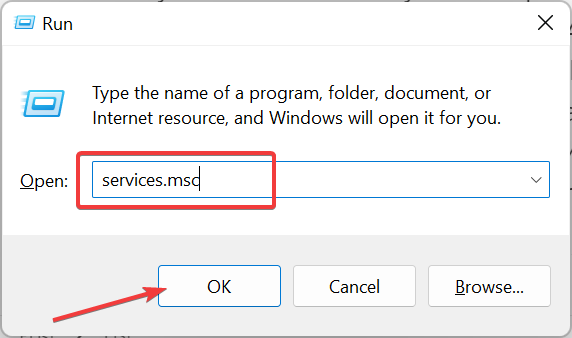
- Kaksoisnapsauta Taustalla oleva älykäs siirtopalvelu avaamaan sen ominaisuuksia.
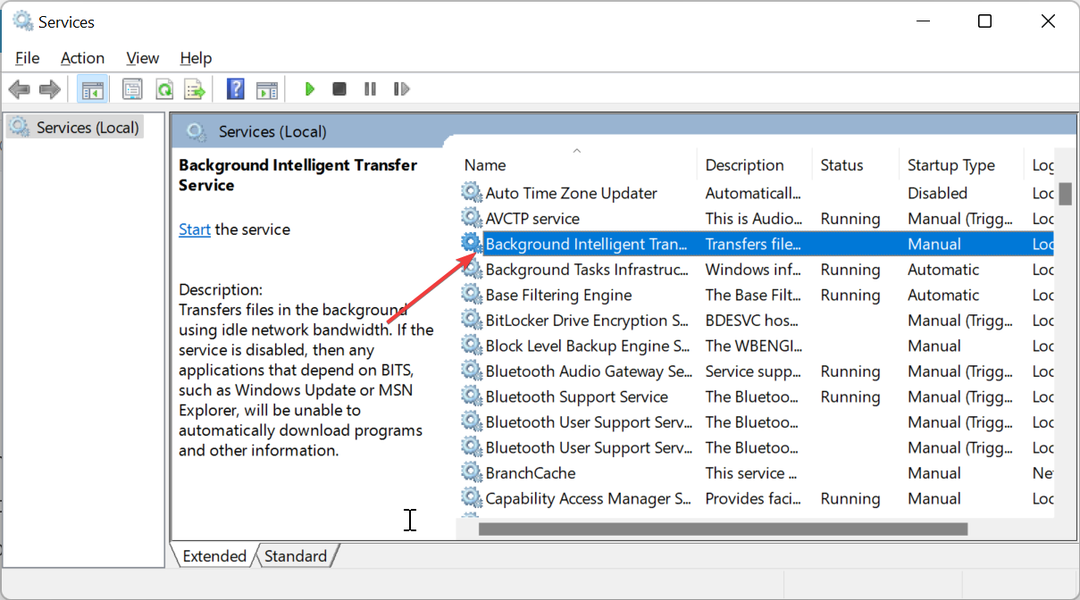
- Aseta nyt se Käynnistystyyppi to Automaattinen ja napsauta alkaa -painiketta.
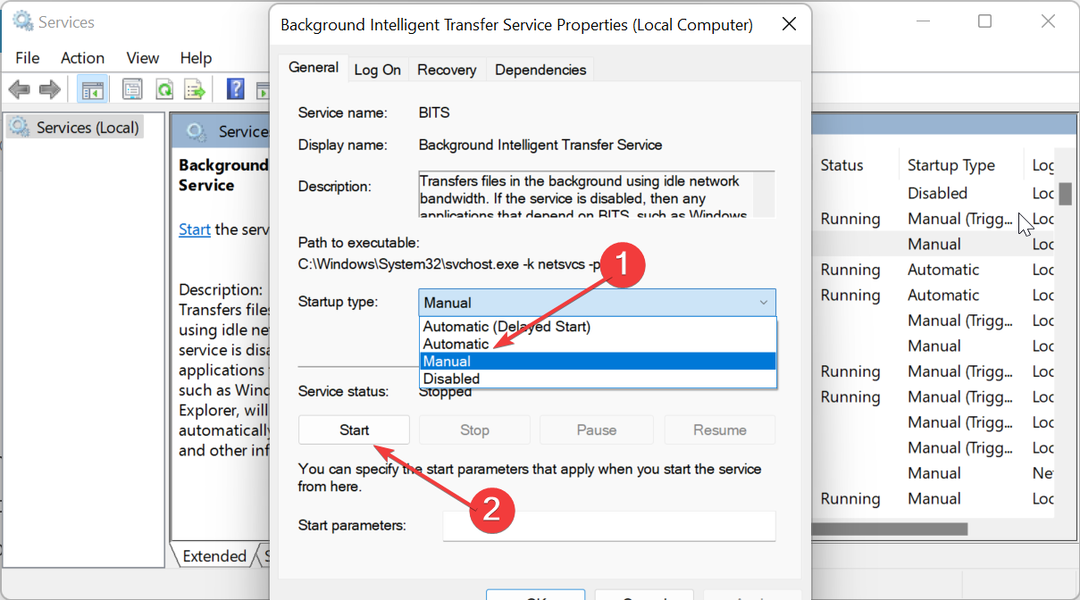
- Napsauta seuraavaksi Käytä -painiketta ja sen jälkeen OK.
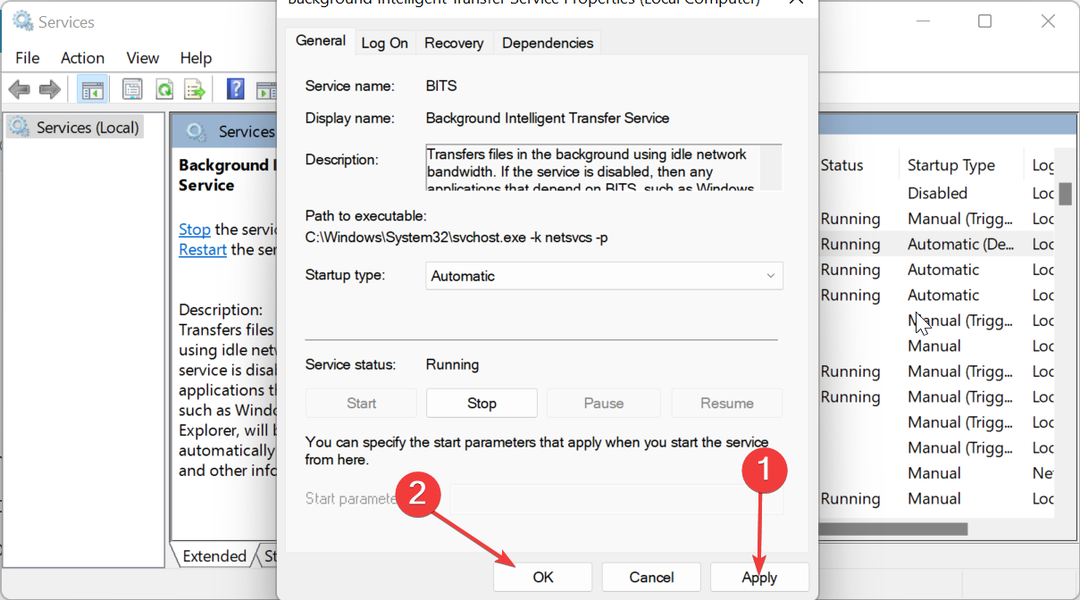
- Lopuksi toista Vaiheet 2–4 varten Windows päivitys huolto ja käynnistä tietokone uudelleen.
Windows Update ja Background Intelligence Transfer Service ovat tärkeitä päivitysprosessin toiminnalle. Joten jos nämä palvelut eivät toimi kunnolla, se voi johtaa virheisiin, kuten 0x800704f1-koodiin.
Palveluiden uudelleenkäynnistyksen pitäisi auttaa palauttamaan normaali tässä tapauksessa.
- Korjaus: 0x000003eb Windowsin asennusohjainvirhe
- 0x80243FFF Windows Update -virhe: 5 tapaa korjata se
- 0x80072f9a BitLocker-virhe: kuinka korjata se 5 vaiheessa
- Luafv.sys BSOD: 4 tapaa korjata se lopullisesti
- Tiedostojärjestelmävirhe 2144927439: Kuinka korjata se
3. Korjaa järjestelmätiedostot
- paina Windows avain, tyyppi cmdja valitse Suorita järjestelmänvalvojana Komentorivi alla.

- Kirjoita alla oleva komento ja paina Tulla sisään suorittaaksesi sen:
DISM /online /cleanup-image /restorehealth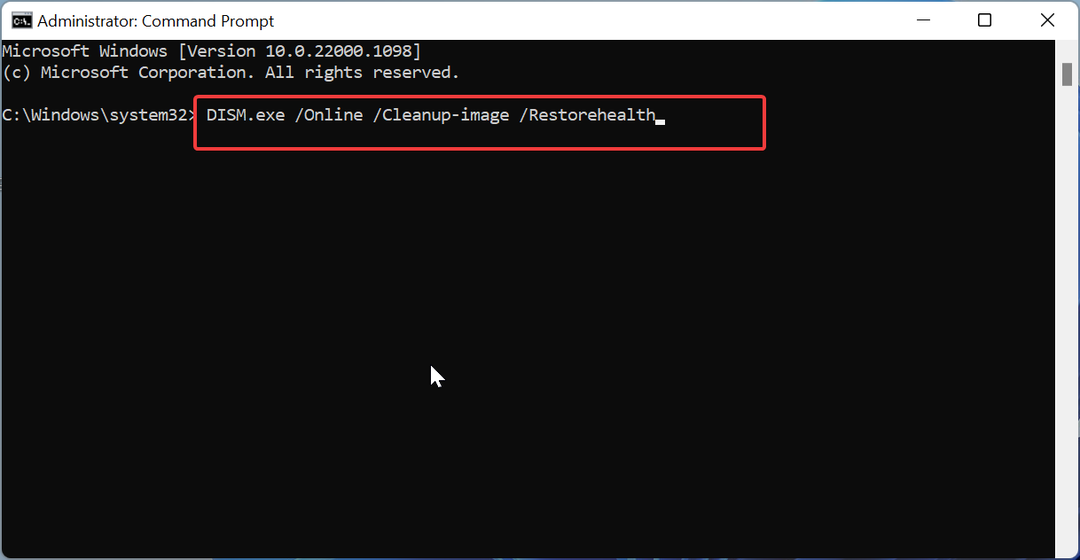
- Odota, että komento on suoritettu loppuun. Suorita nyt alla oleva komento:
sfc /scannow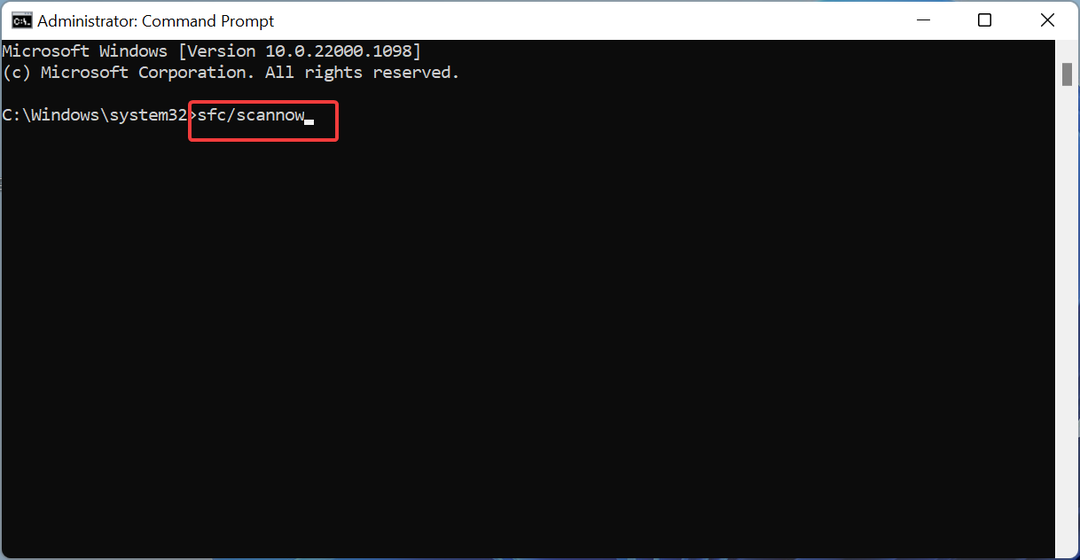
- Lopuksi odota, että komento päättyy, ja käynnistä tietokone uudelleen.
Vioittuneet tai rikkinäiset järjestelmätiedostot voivat aiheuttaa monia ongelmia, ja tämä pätee 0x800704f1-virheeseen. Voit korjata tämän suorittamalla erityiset komennot, kuten yllä on esitetty.
Toinen vaihtoehto on käyttää erikoistyökalua, joka auttaa sinua palauttamaan järjestelmätiedoston automaattisesti täydelliseen kuntoon.
4. Suorita Windows Updaten vianmääritys
- paina Windows näppäin + minä ja valitse Vianetsintä oikeassa ruudussa.

- Klikkaa Muut vianmääritysohjelmat vaihtoehto seuraavalla sivulla.
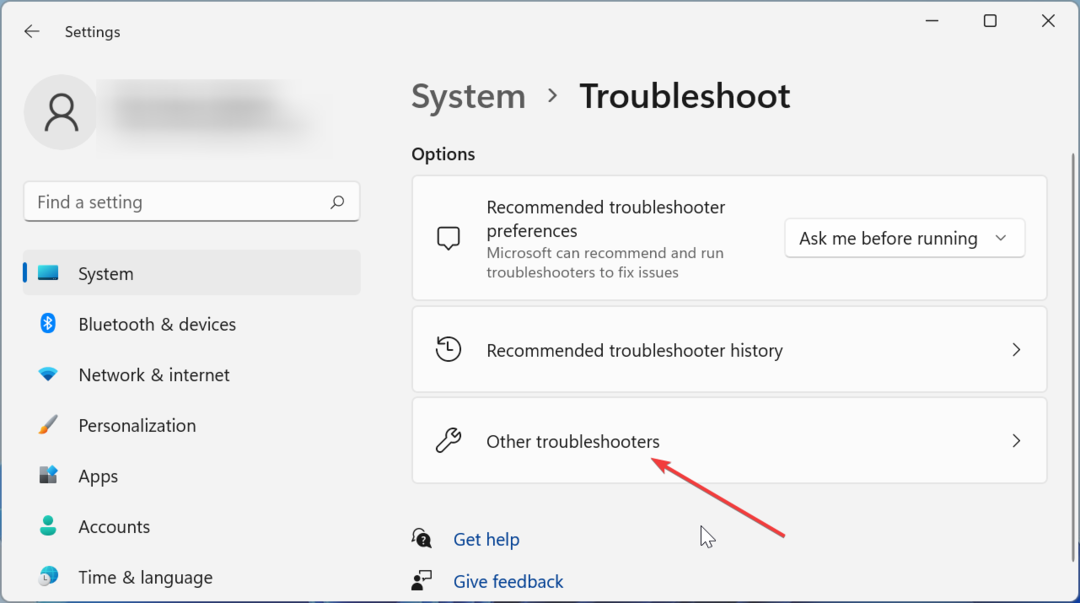
- Napsauta lopuksi Juosta -painiketta ennen Windows päivitys vaihtoehto.
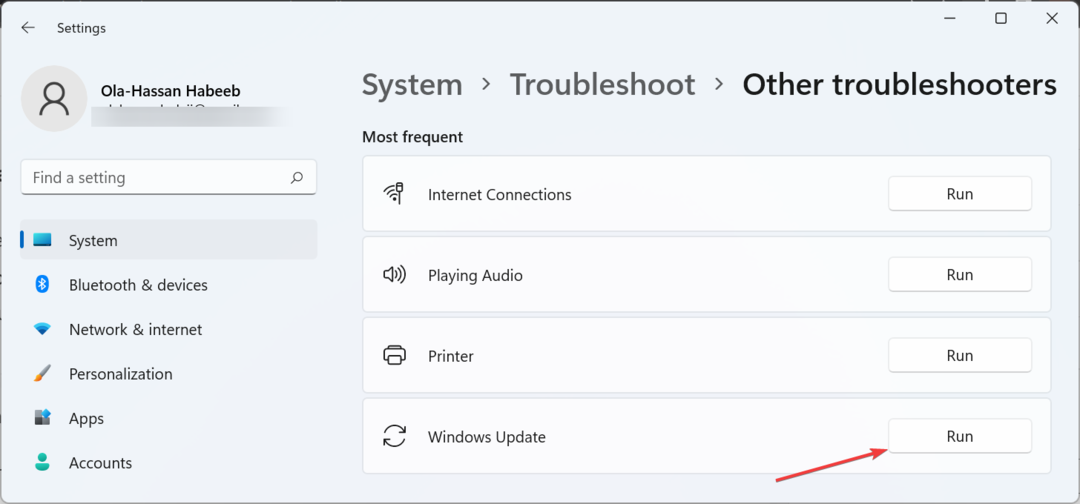
Päivityspalveluiden ja prosessien häiriöt voivat aiheuttaa 0x800704f1-virheen Windows 10:ssä ja 11:ssä. Nopein tapa korjata tämä on suorittaa Windowsin päivityksen vianmääritys.
5. Lataa päivitys manuaalisesti
- paina Windows avain, tyyppi päivityshistoriaja valitse Tarkastele päivityshistoriaasi.
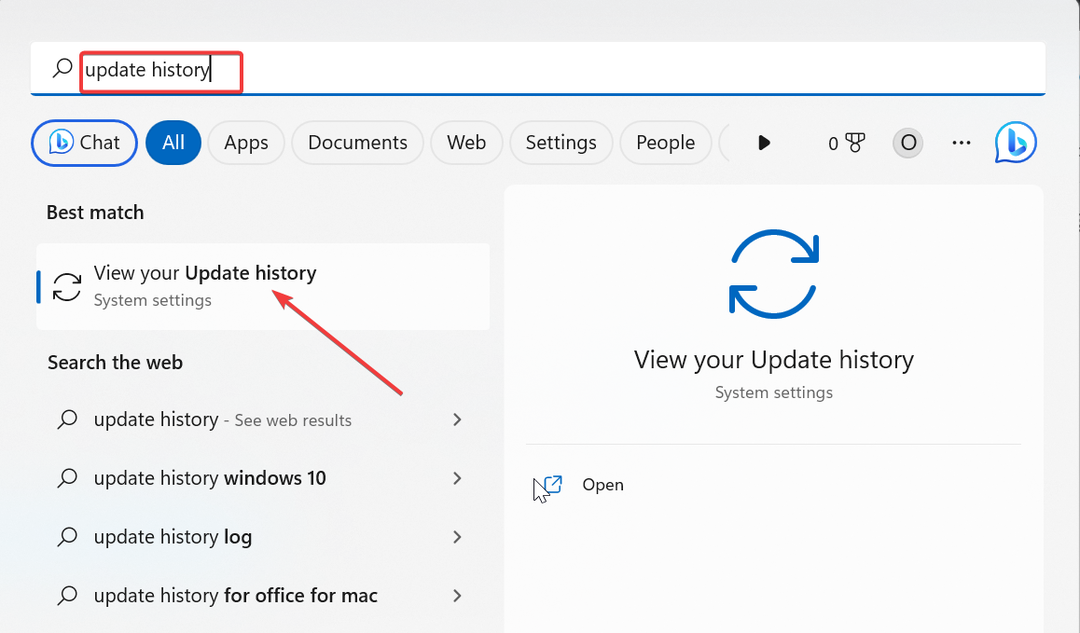
- Huomaa virheen aiheuttavan päivityksen KB-numero.
- Käy nyt osoitteessa Microsoft Update -luettelo ja etsi päivitys Vaihe 2.
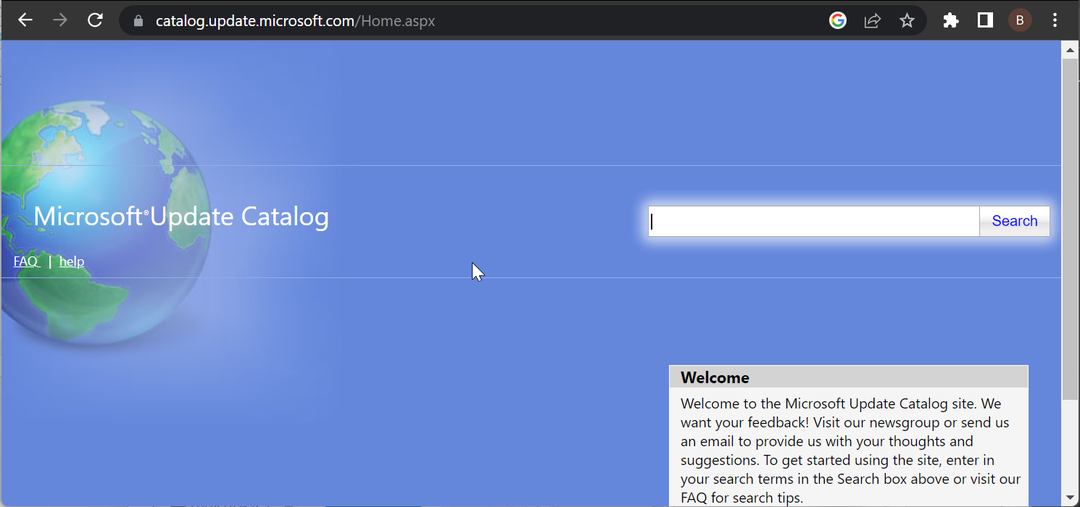
- Valitse seuraavaksi tekniset tiedot ja valitse sitä vastaava päivitys.
- Suorita lopuksi ladattu tiedosto asentaaksesi se.
Jos Windows-päivityksen käyttäminen tietokoneen päivittämiseen palauttaa 0x800704f1-virheen, voit ladata ja asentaa päivityksen manuaalisesti. Tämän avulla voit ohittaa häiriöt, jotka saattavat aiheuttaa virheen.
Siinä se on: testattuja ja todistettuja korjauksia 0x800704f1-virheen poistamiseksi. Sinun pitäisi nyt pystyä korjaamaan ongelma näiden yksityiskohtaisten ratkaisujen avulla.
Jos olet tekemisissä muiden päivitysvirheiden kanssa, kuten 0x800f0841, tarkista ne korjataksesi yksityiskohtaiset oppaamme.
Voit vapaasti kertoa meille ratkaisuista, jotka auttoivat sinua korjaamaan tämän ongelman alla olevissa kommenteissa.
Onko sinulla edelleen ongelmia?
Sponsoroitu
Jos yllä olevat ehdotukset eivät ratkaisseet ongelmaasi, tietokoneessasi saattaa esiintyä vakavampia Windows-ongelmia. Suosittelemme valitsemaan all-in-one-ratkaisun, kuten Fortect korjata ongelmat tehokkaasti. Asennuksen jälkeen napsauta vain Näytä&Korjaa -painiketta ja paina sitten Aloita korjaus.


